4 настройка порядка загрузки в bios, Настройка порядка загрузки в bios – Инструкция по эксплуатации Acronis True Image 2017 NG
Страница 97
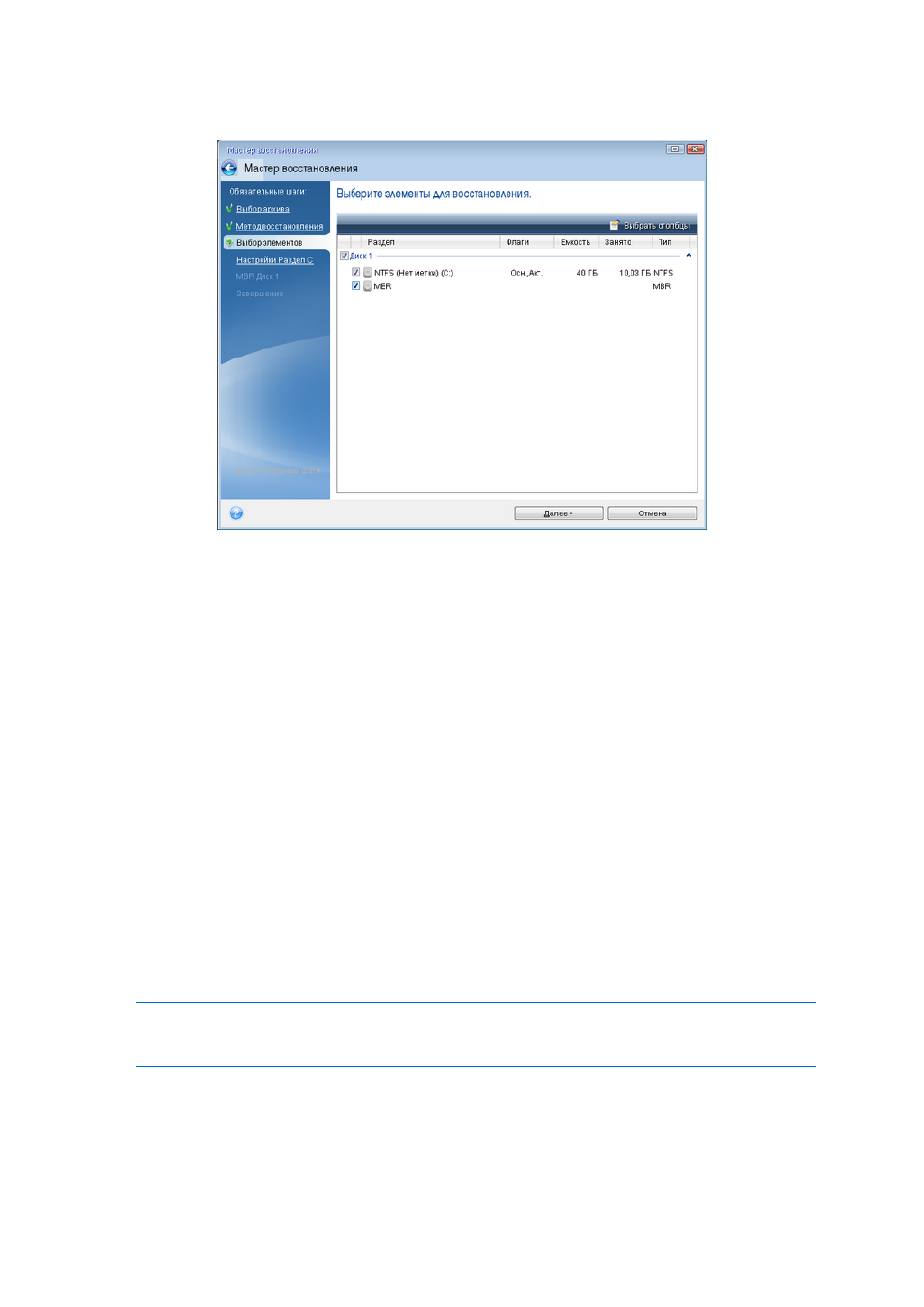
97
Copyright © Acronis International GmbH, 2002-2017
В примере ниже необходимо установить флажок Диск 1.
4. На шаге Завершить нажмите кнопку Приступить.
По завершении операции целевой диск будет преобразован в стиль GPT, что позволит ему
загружаться в UEFI.
После восстановления убедитесь, что загружаете компьютер в режиме UEFI. Может
потребоваться изменить режим загрузки системного диска в пользовательском интерфейсе
диспетчера загрузки UEFI.
5.1.4 Настройка порядка загрузки в BIOS
Для загрузки компьютера с загрузочного носителя Acronis понадобится установить такой
порядок загрузки в BIOS, чтобы этот носитель был первым загрузочным устройством.
Как выполнить загрузку с загрузочного носителя Acronis
1. Если в качестве загрузочного носителя используется флэш-накопитель USB, подсоедините
его к порту USB.
2. Включите компьютер. Во время самотестирования при включении питания (POST)
отобразится сочетание клавиш, которое необходимо нажать для того, чтобы войти в BIOS.
3. Нажмите это сочетание клавиш (например, Del, F1, Ctrl+Alt+Esc, Ctrl+Esc). Откроется утилита
настройки BIOS. Обратите внимание, что BIOS может различаться по внешнему виду,
набору пунктов, именам и т. д.
На некоторых системных платах есть так называемое меню загрузки, которое можно открыть,
нажав определенную клавишу или сочетание клавиш, например F12. Меню загрузки позволяет
выбрать устройство для загрузки из списка загрузочных устройств, не изменяя настройки BIOS.
4. Если в качестве загрузочного носителя используется CD или DVD, вставьте его в CD- или
DVD-привод.
5. Сделайте загрузочный носитель (CD-, DVD- или USB-накопитель) первым загрузочным
устройством:
1. Перейдите к параметру порядка загрузки с помощью клавиш со стрелками.